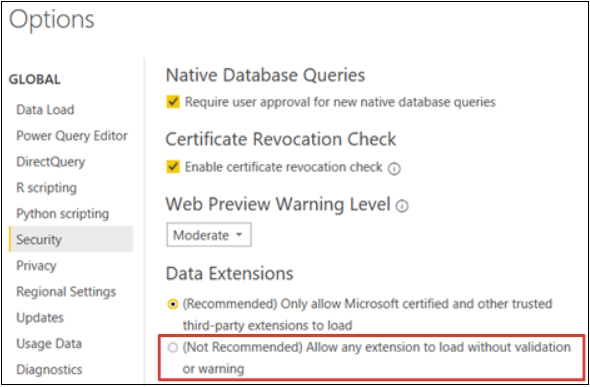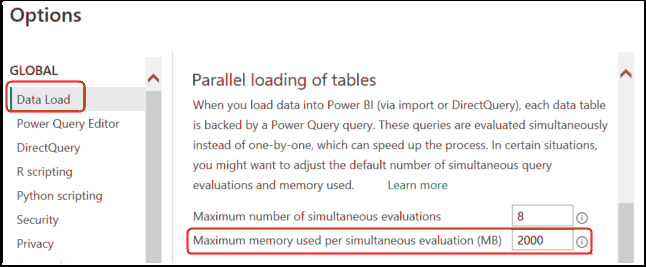73/161
設定 Microsoft Power BI 環境以進行 Oracle Analytics Cloud 整合 (預覽版)
設定您的環境以整合 Microsoft Power BI Desktop 與 Oracle Analytics Cloud,以便分析 Oracle Analytics Cloud 資料。
開始之前,請先使用 Oracle Analytics 模型管理工具在 Oracle Analytics Cloud 建立資料模型,您就能在展示圖層中存取主題區域和表格。
- 安裝 Microsoft Power BI Desktop。
安裝最低需求的版本。請參閱 Microsoft Power BI 整合的先決條件 (預覽版)。安裝完成之後,設定下列設定值:
- 在 Power BI Desktop 中,瀏覽至「選項及設定」。
- 按一下全域底下的安全性,然後選取資料延伸模組底下的 (不建議) 允許任何延伸模組載入,而不經過驗證或警告。
- 按一下「全域」底下的資料載入,然後根據您機器上可用的記憶體設定每次同時評估的最大記憶體使用量 (MB) 的值。
- 按一下「目前檔案」底下的資料載入,然後選取啟用資料表併行載入。
- 在與 Microsoft Power BI Desktop 相同的環境中安裝 Oracle Analytics Client Tools。
- 瀏覽至:
- 按一下 Oracle Analytics Client Tools <Month Year> 更新以顯示 Oracle Software Delivery Cloud 頁面,然後選取最新版本。
- 按一下平台向下箭號,按一下 Microsoft Windows x64 (64-bit),然後在下拉式清單外按一下或按 Enter 鍵。
- 在表格的「軟體」資料欄中,請確定已選取
Oracle Analytics Client...,然後取消選取其他 ZIP 檔 (例如,Windows Data Gateway...)。 - 接受 Oracle 雲端服務授權合約。
- 按一下下載以啟動 Oracle 下載管理程式,然後依照畫面中的指示進行。
- 將下載的壓縮檔解壓縮以解壓縮
setup_bi_client-<update ID>-win64.exe安裝程式檔案。 - 按兩下
setup_bi_client-<update ID>-win64.exe檔案以啟動安裝程式。 - 依照畫面中的指示進行。
- 在相同的環境中,下載並安裝適用於 Oracle Analytics Cloud 的 Power BI 連線器。
- 瀏覽至:
- 按一下 Oracle Analytics Cloud Connector for Microsoft Power BI 下載連結以顯示 Oracle Software Delivery Cloud 頁面,然後選取最新版本。
- 按一下平台向下箭號,按一下 Microsoft Windows x64 (64-bit),然後在下拉式清單外按一下或按 Enter 鍵。
- 在表格的「軟體」資料欄中,請確定已選取
Oracle Analytics Power BI Connector...,然後取消選取其他 ZIP 檔 (例如,Windows Data Gateway...)。 - 接受 Oracle 雲端服務授權合約。
- 按一下下載以啟動 Oracle 下載管理程式,然後依照畫面中的指示進行。
- 在您的本機機器上,於
C:\Users\<username>\Documents\中建立\Power BI Desktop\Custom Connectors資料夾。例如,C:\Users\<username>\Documents\Power BI Desktop\Custom Connectors。 - 將已下載的 OracleAnalyticsCloud-x.x.x.mez 複製到
\Power BI Desktop\Custom Connectors資料夾。 - 啟動或重新啟動 Microsoft Power BI Desktop。